Примітка.: Ми хочемо надавати найновіший вміст довідки рідною мовою користувачів якомога швидше. Цю сторінку перекладено за допомогою засобу автоматичного перекладу, тому вона може містити смислові, синтаксичні або граматичні помилки. Ми вважаємо, що цей вміст стане вам у пригоді. Повідомте нас, чи була інформація корисною, унизу цієї сторінки. Для зручності цю статтю можна переглянути англійською мовою .
Запитання й відповіді (запитання та відповіді) функція у Skype для бізнесу надає структуровані середовища для відповіді на питання під час наради. Ця функція є особливо корисні у великі наради, де доповідач можна знайти відповіді на запитання, під час презентації іншого вмісту наради.
Зауважте, що учасники можуть ставити запитання, але відповідати можуть тільки доповідачі.
Запуск сеансу запитань і відповідей
Будь-який з учасників наради можна почати, сеансу запитань і відповідей і відповідь на запитання. Якщо ви берете участь у нараді та не доповідача, відображається брати участь в сеансу запитань і відповідей, як учасник.
-
У вікні наради натисніть кнопку Презентувати вміст кнопки

-
Натисніть кнопку Додатковота виберіть пункт запитань і відповідей.
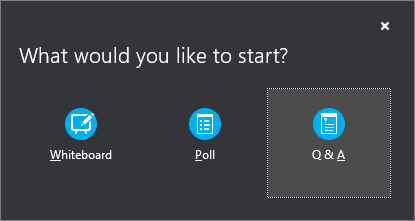
Якщо без вмісту, представлені вмісту етапу відкриває і відображає сеансу запитань і відповідей для всіх учасників. Якщо активовано інший вміст, вкладці запитань і відповідей відображає в новій вкладці поруч із вкладкою презентації в нижній частині вікна запитань і відповідей.
Наради обміну миттєвими Повідомленнями буде автоматично вимкнено до завершення сеансу запитань і відповідей.
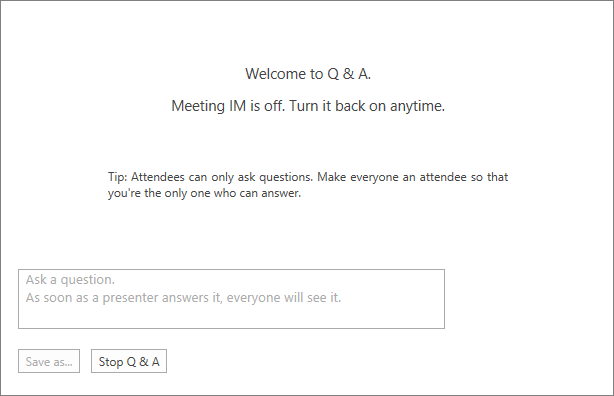
-
Під час надсилання запитання, будь-який з доповідачів може натисніть кнопку відповісти та введіть відповідь. Натисніть клавішу Enter на клавіатурі, щоб опублікувати відповідь.
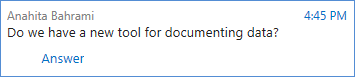
Якщо під час презентування вмісту з’явиться нове запитання, ви побачите відповідне сповіщення. У будь-який час можна відкрити вкладку Запитання й відповіді, щоб відповісти на запитання, а потім повернутися на вкладку Презентація для продовження презентування.
-
Якщо ви почали вводити відповідь, а потім передумали, натисніть кнопку Скасувати, щоб відповісти пізніше або дати змогу зробити це іншому доповідачу.
-
Коли було запропоновано запитання, ви побачите на вкладку Усі та на вкладці без відповіді у верхній частині вікна запитань і відповідей. Відкрийте вкладку без відповіді , щоб відфільтрувати запитання, які ще не відповіли.
-
У кінці сеанс натисніть кнопку припинити запитань і відповідей. Коли Skype для бізнесу запитає, чи потрібно активувати миттєві повідомлення, натисніть кнопку Дозволити всі наради обміну миттєвими Повідомленнями, або натисніть кнопку X на повідомлення, якщо ви хочете, щоб зберегти миттєве повідомлення.

-
Якщо ви хочете отримати запис сеансу запитань і відповідей, натисніть кнопку Зберегти як, введіть назву та збережіть файл на комп’ютері. Запитання й відповіді збережуться у файлі Блокнота та міститимуть запитання, відповіді, позначки часу та імена учасників і доповідачів, які брали участь.
Участь у сеансу як учасник запитань і відповідей
Коли доповідач надає спільний доступ до сеансу запитань і відповідей, усі учасники можуть переглядати й ставити запитання. Зауважте, що ви можете переходити із вкладки Запитання й відповіді на вкладку Презентація і назад будь-коли під час наради.
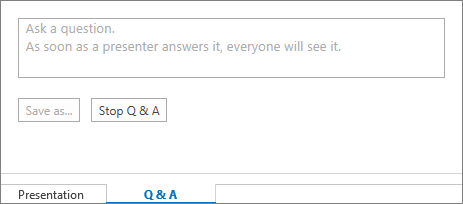
-
Введіть запитання в полі Задати запитання.
-
Коли на запитання буде надіслано відповідь, ви побачите її під запитанням.
-
Якщо ви хочете бачити тільки свої запитання, відкрийте вкладку Мої запитання.
-
Щоб мати локальну копію запитань і відповідей, натисніть кнопку Зберегти які виберіть розташування на комп'ютері.










